教程通过PS给睫毛膏进行精修,因为素材的睫毛膏不笔直,在PS中,几乎所有都要重新来制作,我们需要把睫毛膏上下部分都进行绘制,在文字上的睫毛杆,也是在PS中进行绘制的,加上高光区,整体展现要和实物一样,步骤有点长,同学们可以借鉴一下,看是如何精修睫毛膏的,动手练习一下,在学习中提高自己的PS技术。
效果图:

操作步骤:
1.打开原图,拉出参考线,拉出矩形选框,Ctrl+J复制。
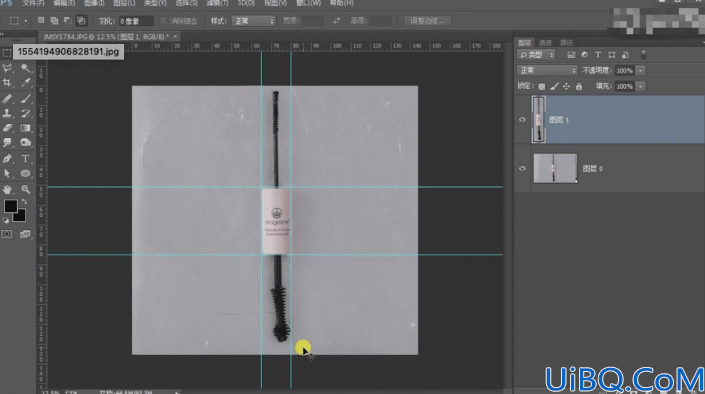
2.使用Ctrl+T纠形,调整完毕之后使用钢笔工具抠出上部分,在路径面板中点击保存路径。
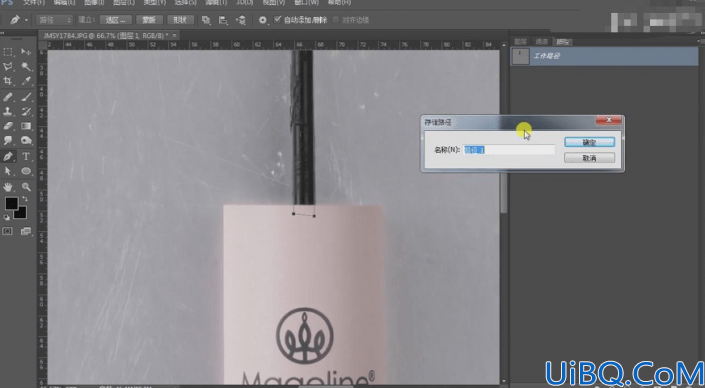
3.再使用钢笔工具抠出其他部分,保存路径

4.调出盖子选区,Ctrl+J复制,Ctrl+G建组。
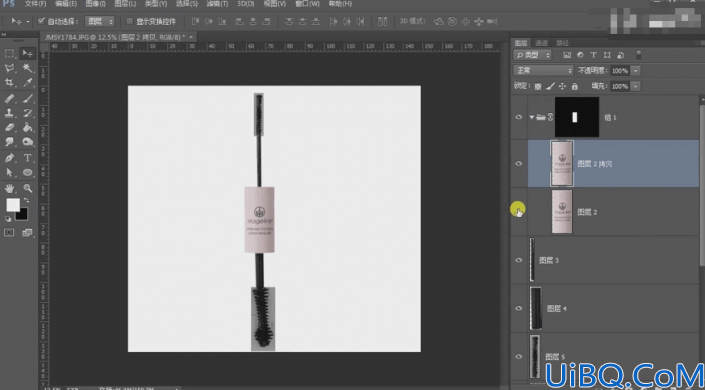
5.进入通道面板,复制绿通道,使用色阶进行调整。
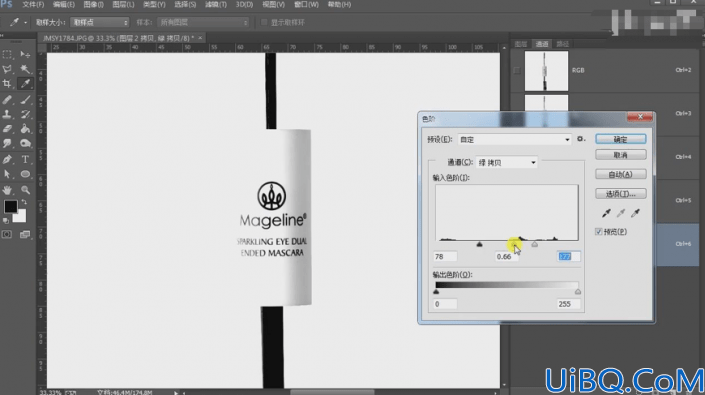
6.调出选区,Ctrl+J复制,出现标签图层。
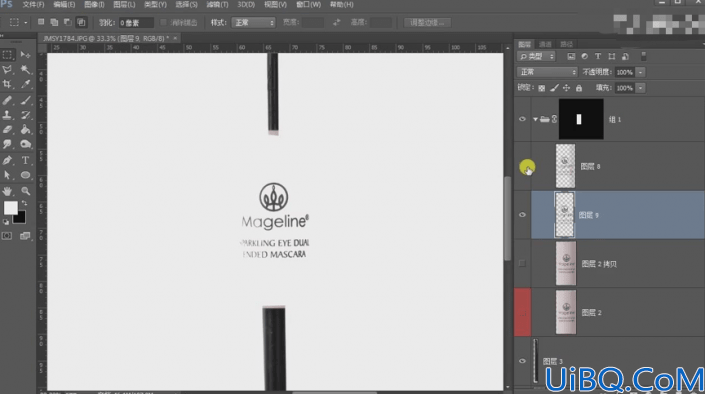
7.给标签Ctrl+G建组,新建个空白图层,填充粉色,调出选区进行描边。
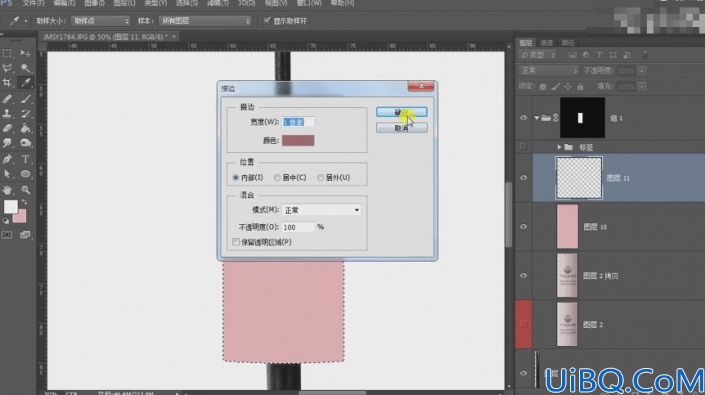
8.新建个空白图层,调出选区,使用渐变工具从黑色到不透明拉动,模式改成叠加。
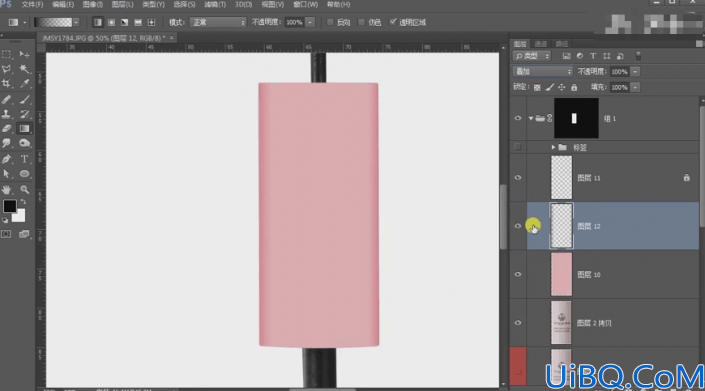
9.调出选区,移动选区,使用渐变工具从黑色到不透明拉动,模式改成叠加。
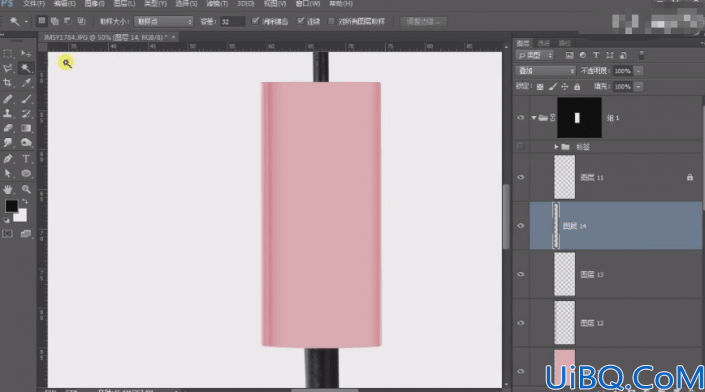
10.复制这个渐变图层,移动位置。








 加载中,请稍侯......
加载中,请稍侯......
精彩评论